사용자가 프로그램을 설치하거나 인터넷에서 파일을 다운로드 받았을 때 윈도우 디펜더(Windows 보안)에서 실시간 보호 기능이 작동하면서 파일을 바이러스로 인식해 격리하는 경우가 있는데요.
진짜 바이러스면 파일을 격리해서 다행이지만 바이러스가 아닌 경우 파일을 자꾸 삭제해서 번거로운 경우가 있습니다.
이때 디펜더를 완전히 껐다가 다시 실행해도 실시간 감시 때문에 파일을 삭제하게 되는데요.
만일 바이러스가 아닌 파일이라면 윈도우 디펜더에서 예외 설정을 해서 강제로 파일을 삭제하지 못하게 설정할 수 있습니다.
Windows 보안 예외 설정
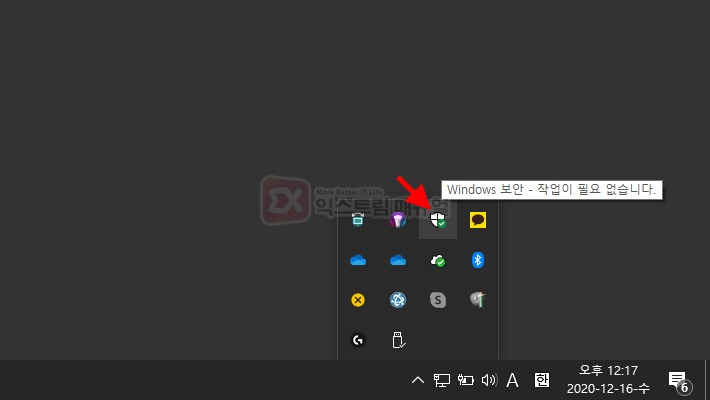
작업표시줄에서 Windows 보안 아이콘을 클릭합니다.
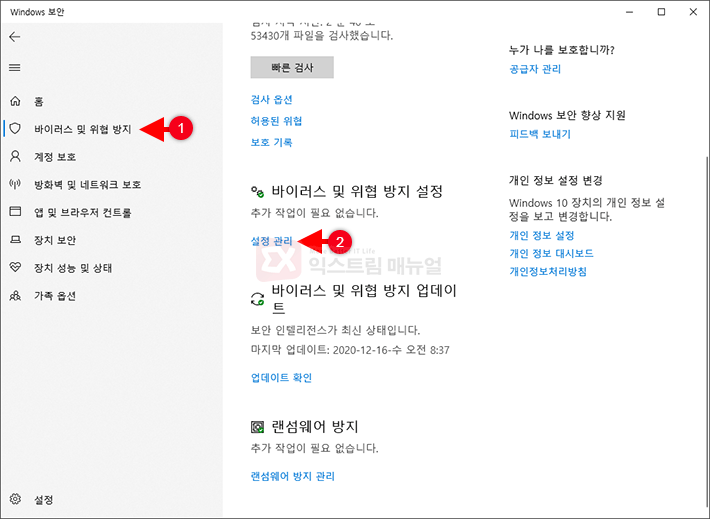
바이러스 및 위협 방지 > 설정 관리로 이동합니다.
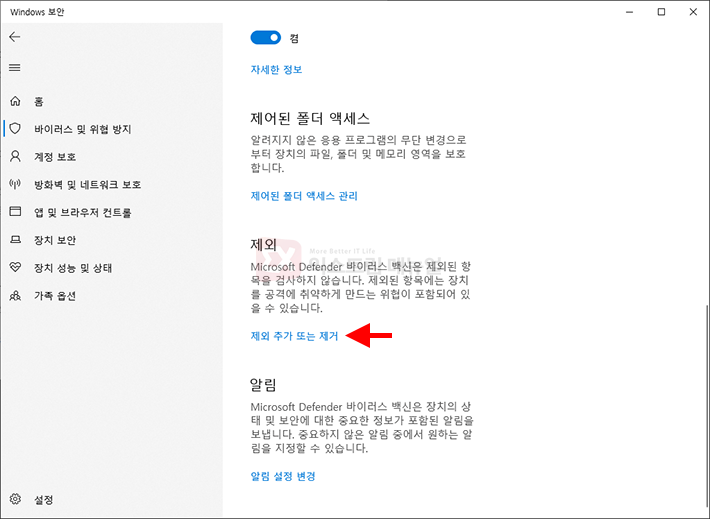
설정 관리 하단으로 화면 스크롤을 내린 다음 ‘제외 추가 또는 제거’를 클릭합니다.
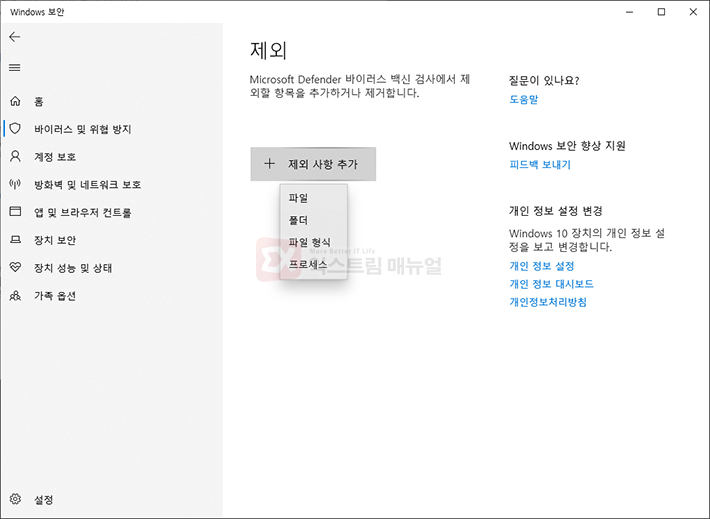
일반적으로 폴더를 지정해두면 지정한 폴더 안의 모든 파일은 실시간 감시에서 제외되며 프로그램 실행에 제약을 받지 않습니다.
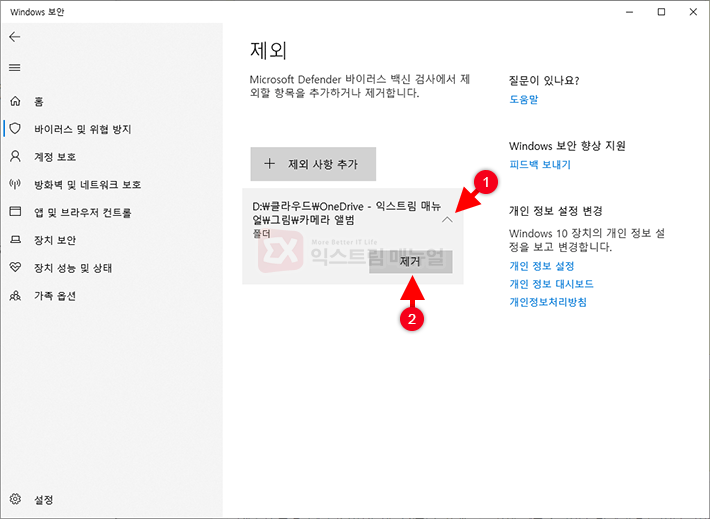
제외 등록한 옵션을 제거하고 싶다면 등록된 조건 오른쪽의 화살표 버튼을 클릭한 다음 [제거] 버튼을 누르면 제외 사항에 추가한 폴더를 삭제할 수 있습니다.




4개 댓글. Leave new
으아 너무 감사합니다 ㅠㅠ
타블렛쓸때마다 드라이버 다운 다시받고 재부팅해서
미칠거같앗는데
문제가 해결되었다니 다행이네요. 댓글 감사합니다. :)
이것땜에 자꾸 안되서 다운만 8번한것같은데
진짜 감사합니다.
해결되셨다니 다행이네요. 댓글 감사합니다. :D